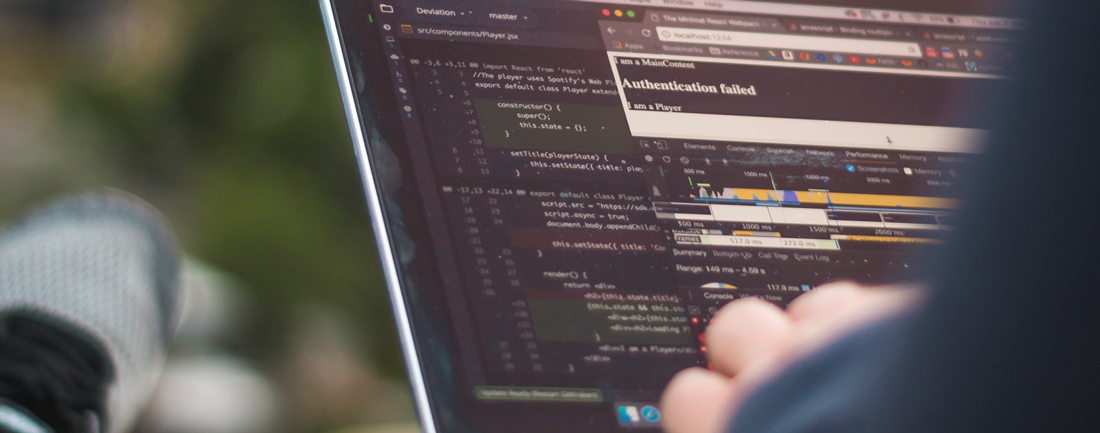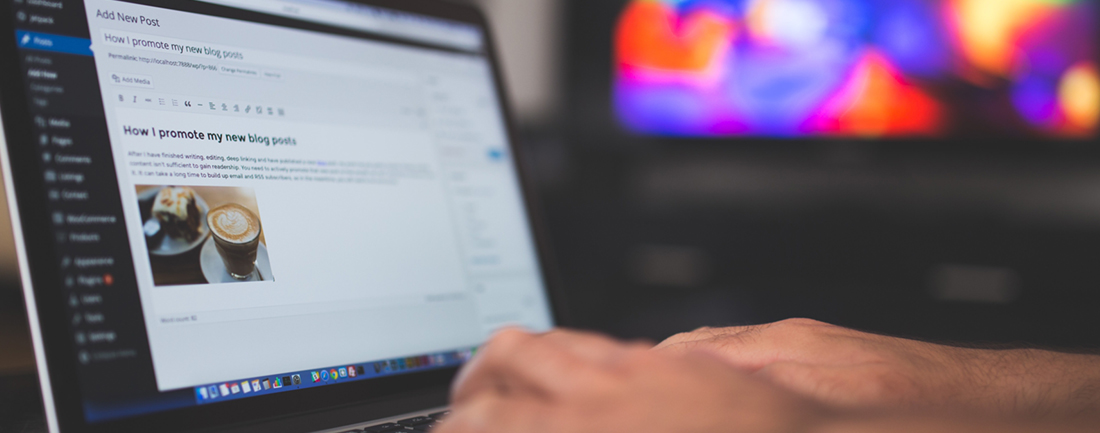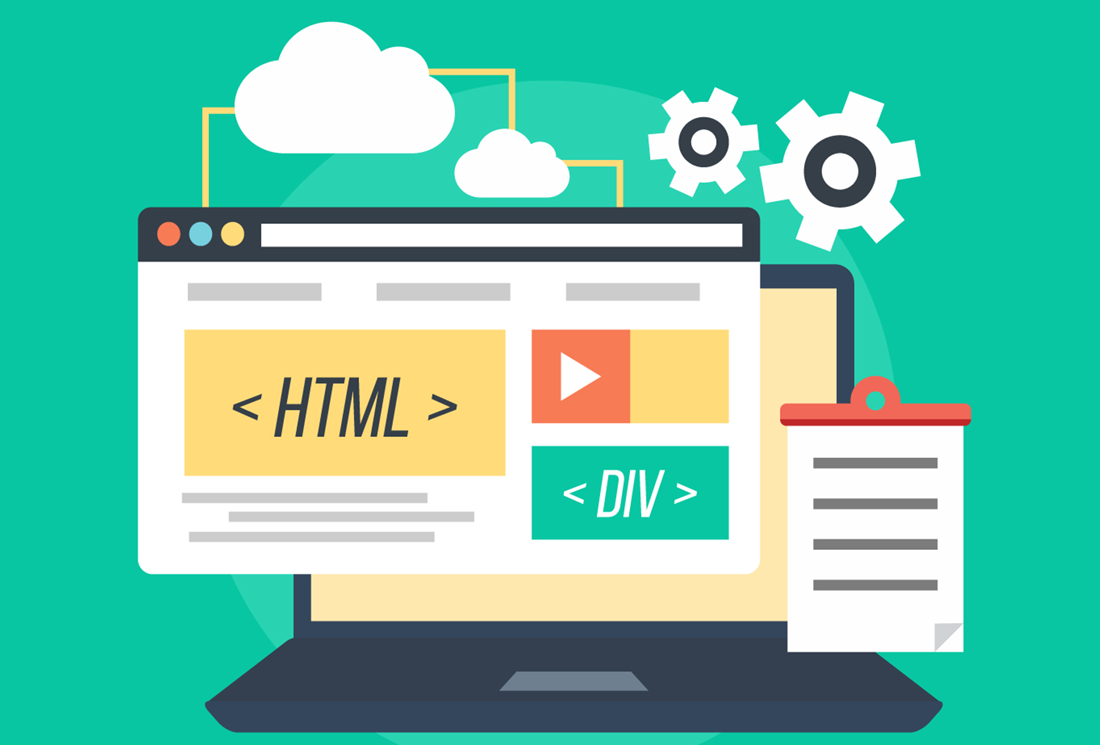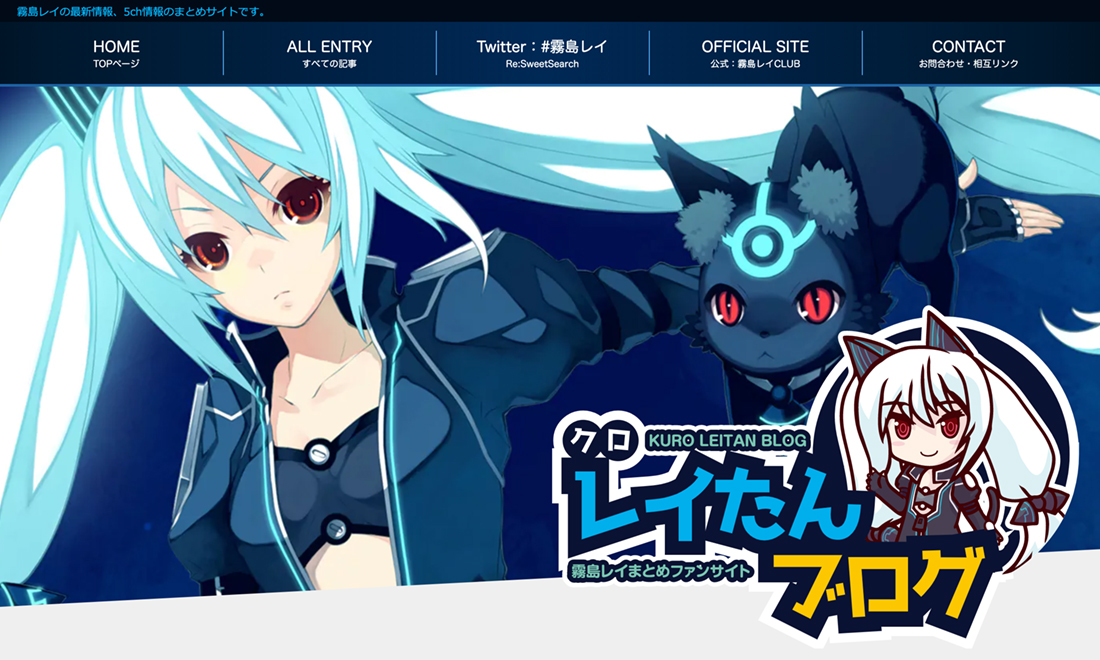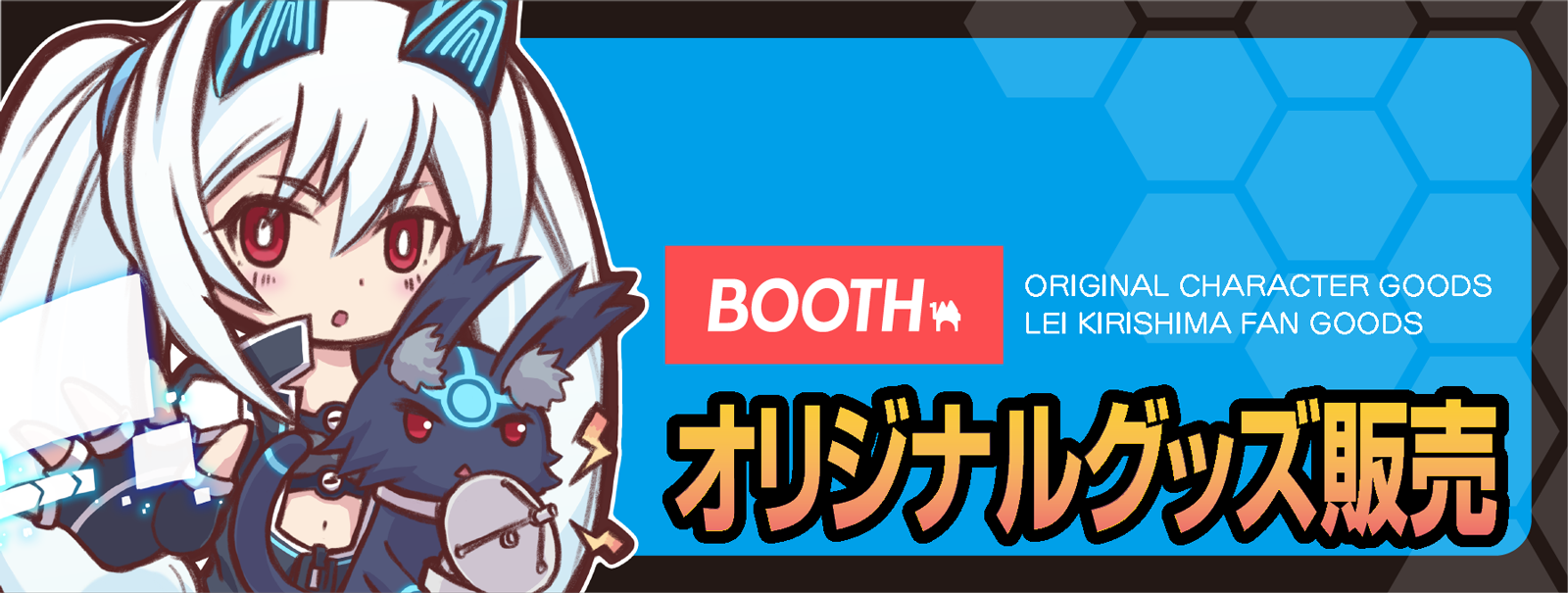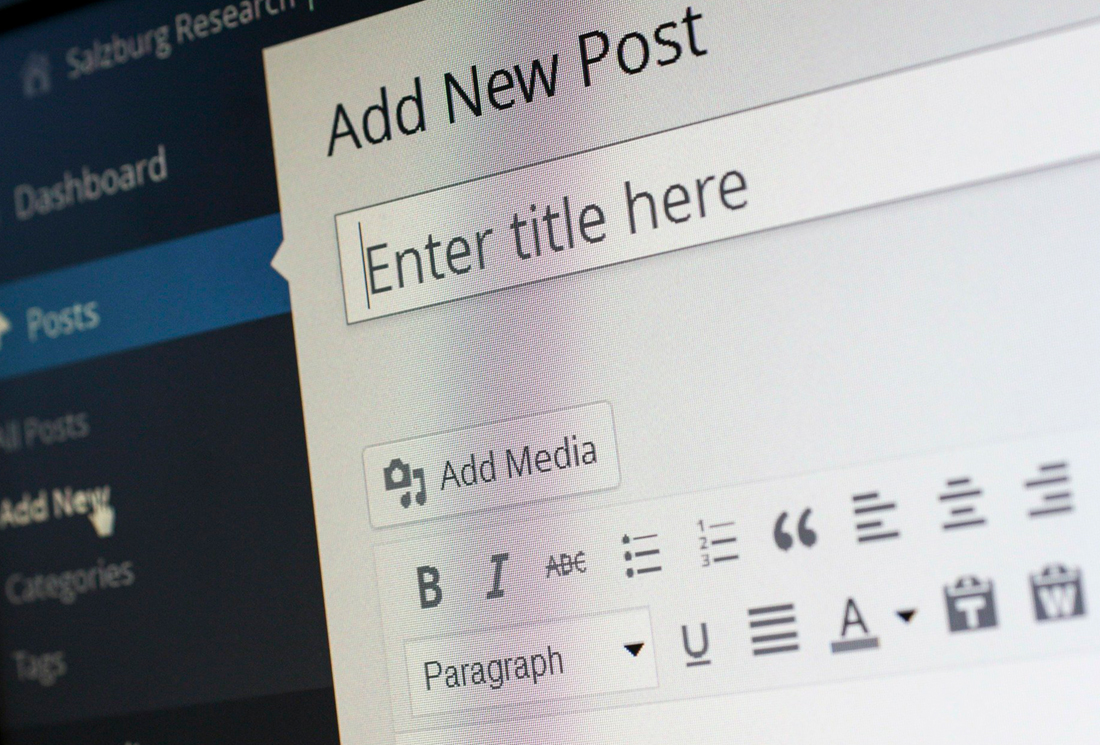
作業としてはほぼ無い事が多いのですけども、仕事の依頼分でWordPressのユーザー情報をクライアント先で編集する必要がでてきたので、整理した際のメモ(´・ω・`)
デフォルトのままだと、姓名の項目すら逆配置なのでわかりにくいのです…。
「functions.php」に書き込む
WordPressテーマ内のfunctions.phpに書き込む事で、ユーザープロフィールの設定項目を整理する方法。
ユーザープロフィール初期項目を表示・非表示する
デフォルトの状態は全非表示状態です。必要に応じて調整してください。
ユーザープロフィールの項目に追加・削除する
新しく作った項目を表示するには下記方法を使用する。
ここで追加した情報をユーザー一覧にも反映しようとすると、初期状態の文字列が消えるなど表示バグが起こりやすいので、諦める(笑)(;・∀・)
インストールしているプラグインの影響もあって、沼る可能性が十分あるので、触らない方が無難かな…。
「姓」と「名」を逆にするコードについて
プロフィールの項目の「姓」と「名」を逆にするコードもあるのですけど、
結局「ユーザー一覧」のところには反映されてなくて、ユーザー一覧の方も変更するコードを使うと表示バグ発生したので、functions.phpではカスタマイズしないようにした。
CSSファイルを使用して編集する
プロフィールの項目の「姓」と「名」の表示項目を逆にするにはこの方法が楽。あと任意の項目を非表示など管理画面内の表示をカスタマイズしたいときにも便利だったりします。
ここで指定しているCSSファイルは、テーマ情報を入力するのに使うテーマフォルダ内の「style.css」にしています。パス情報を変更すれば任意のCSSファイルに変更も可能。
DBに登録する項目までは変わらないので、ページ内に項目の記入内容を呼び出す時に注意!
それとプラグインを追加した事で表示される項目については変更不可なのにも注意。
翻訳プラグイン「Loco Translate」を使用して編集する
WordPress管理ページやプラグインの日本語翻訳を修正できる「Loco Translate」というプラグインを利用して、わかりやすい言葉に変更するという方法もあります。
上記CSSファイルでは編集不可の「プラグインを追加した事で表示される項目」を修正する際に使いました。
使い方は、WordPressや各プラグインへの編集項目があるので、そこを選んでから該当箇所を検索して、表示される日本語を変更するだけです。
WordPressシステム自体の表示情報をわかりやすくするために便利なプラグインだと思います。
おまけ:WordPress管理画面の左メニュー項目を非表示
自分以外の人がWordPress管理画面を触る場合に、不必要な左メニューを非表示にして整理したいときに。
現在の使用は、「投稿」と「コメント」のメニュー項目が非表示になっています。removeの前の「//」を外すと非表示になりますので任意に調整してください。
サブメニューに関しては、(’メインメニューアドレス’,’サブメニューアドレス’)の内容で指定しています。追記も可能です。
ご参考までに(´・ω・`)ノ